Ak aj vás trápi nejaký problém s telefónom, mobilným operátorom alebo hľadáte nejaký špecifický mobil, napíšte nám e-mail na redakcia@fony.sk s predmetom správy "Poradňa". Z redakčnej pošty každý týždeň vyberieme najzaujímavejšiu otázku a tej sa budeme venovať formou takéhoto článku.
Napísal nám aj Daniel: "Ahojte, mám problém s mojim iPhone 7. Mám plné iCloud úložisko a tak mi telefón nezálohuje fotky. Objednal som si 50 GB za 1 € navyše, ale nefunguje to ani tak. iOS mi stále píše, že je iCloud plný. Nastavené by som to mal mať správne. Dúfam, že mi budete vedieť poradiť."
Navýšenie iCloud úložiska z bezplatných 5 GB na väčšie v týchto prípadoch môže pomôcť. Apple ponúka 50 GB za 0,99 eur, 200 GB za 2,99 eur alebo 2 TB za 9,99 eur mesačne.
Pokiaľ však v iPhone máte naozaj veľa fotografií a videí, nemusí stačiť ani Danielových 50 GB. Preto mu odporúčame skontrolovať, koľko jednotlivé aplikácie v iCloude zaberajú a tie najväčšie v prípade potreby zo zálohy vylúčiť.
Zamierte do systémových nastavení, kliknite na prvú možnosť s vaším menom (Apple ID, iCloud, iTunes a App Store), potom kartu iCloud a Spravovať úložisko.
Následne vyberte Zálohy a Tento iPhone. Telefón vám ukáže veľkosť poslednej zálohy v iCloude aj predpokladanú veľkosť ďalšej zálohy, ktorá sa na servery spoločnosti nahrá pri pripojení iPhonu na Wi-Fi a nabíjačku. Samozrejme len v prípade, že bude menšia ako váš 5 GB, 50 GB, 200 GB alebo 2 TB limit.
Ja som zo svojej zálohy musel vyčleniť Knižnicu fotiek (fotografie a videá namiesto toho zálohujem cez Google Fotky) a aplikáciu DJI GO 4, s ktorými by bola príliš veľká. Takto sa s 1,4 GB dát pohodlne zmestím do bezplatného 5 GB iCloud účtu, ktoré má k dispozícii každý majiteľ Apple ID konta.
Pre jednoduchšie lokalizovanie prepínačov pre výber konkrétnych aplikácií a dát na zálohovanie sme pripravili aj malý videonávod.
Všetky podobné články nájdete po kliknutí na tento odkaz.
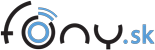
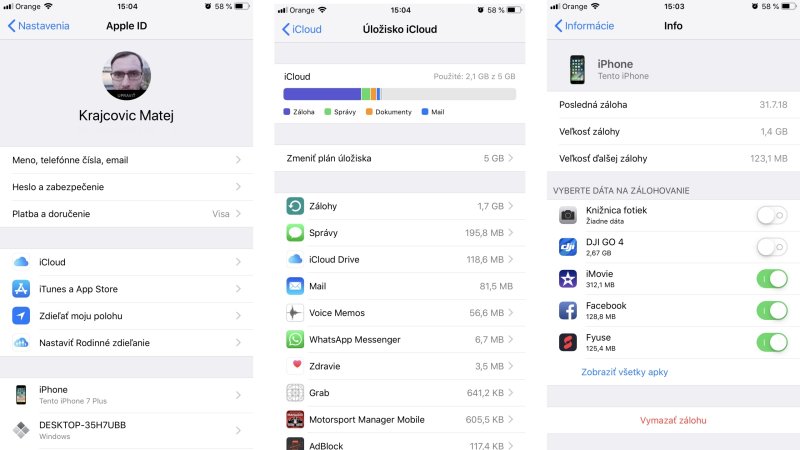

Diskusia k článku:
Peter 05.08.2018 - 14:15
Matej, čo to tam máš za AdBlock? je to normálny "blokovač" reklám z internetového prehliadača, poprípade aplikácií? :)
Matej Krajčovič06.08.2018 - 00:32 Trvalý odkaz
V AppStore je množstvo AdBlock aplikácií, ktoré si môžeš nainštalovať. V iOS však nasledne fungujú a blokujú reklamy len pri surfovaní cez Safari.
To na screene je zrejme app, ktorú som skúšal, keď funkciu sprístupnili v iOS 9 a zostala mi záloha v iCloude. Aktuálne nič podobne na iPhone nepoužívam, navyše surfujem cez Chrome, kde by tieto appky aj tak nefungovali.